“Eu tenho um MacBook Air e estou sem espaço, então quero remover todas as minhas fotos, mas como fazer isso?”
Excluindo fotos no Mac parece bem fácil, mas há alguma confusão. Por exemplo, existe alguma maneira conveniente de liberar espaço gerenciando fotos? As fotos excluídas do aplicativo Fotos ou iPhoto foram removidas dos seus discos rígidos ou da conta do iCloud?
Este artigo explicará tudo o que você deve saber sobre a exclusão de imagens no Mac. Não importa o que você está tentando liberar armazenamento ou batalha de fotos duplicadas, você pode encontrar o que deseja neste post.
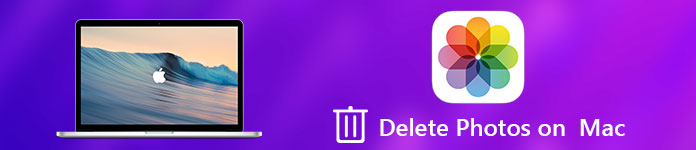
- Parte 1. Excluir fotos no Mac
- Parte 2. Limpar um álbum no Mac
- Parte 3. Excluir fotos em discos rígidos do Mac
Parte 1. Excluir fotos no Mac
Antes de excluir as fotos no Mac para liberar espaço no armazenamento, você pode verifique o seu armazenamento Mac para ver se há espaço suficiente para o Mac.
O aplicativo Fotos é uma biblioteca de fotos para usuários de Mac. Ele tem a capacidade de importar e sincronizar todas as suas fotos e vídeos quando o seu Mac se conecta à Internet. Assim, você pode excluir fotos no Mac diretamente no aplicativo Fotos.
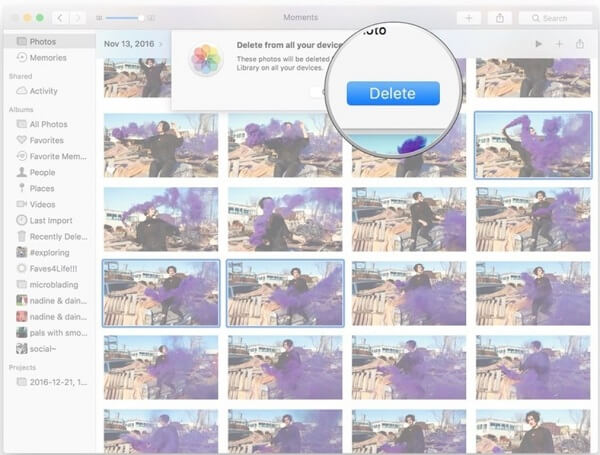
Passo 1. Inicie o aplicativo Fotos no seu Mac e vá para Todas as Fotos guia da barra lateral esquerda.
Passo 2. No painel de visualização, você pode visualizar as fotos com miniaturas e selecionar fotos indesejadas.
Dica: Para selecionar várias fotos contíguas, mantenha pressionado Shift tecla, selecione a primeira foto e depois a primeira. Se você quiser selecionar várias fotos descontínuas, pressione o botão CMD tecla e clique em cada imagem.
Passo 3. Clique com o botão direito em qualquer imagem selecionada e selecione Excluir fotos no menu de contexto. Ou você pode pressionar o Apagar chave diretamente após a seleção.
Passo 4. Quando a caixa de diálogo de confirmação aparecer, clique no Apagar botão para excluir fotos selecionadas no Mac.
Observação: Se você se preocupa com a perda de dados, pode arrastar e soltar as fotos selecionadas Lixo botão e então você pode esvazie a lixeira.
Parte 2. Limpar um álbum no Mac
O aplicativo Fotos no Mac é semelhante ao aplicativo Fotos do iOS. É capaz de organizar suas fotos em álbuns de acordo com objetos, data e mais. Além disso, você tem permissão para criar álbuns manualmente. É uma maneira rápida de excluir imagens no Mac também.
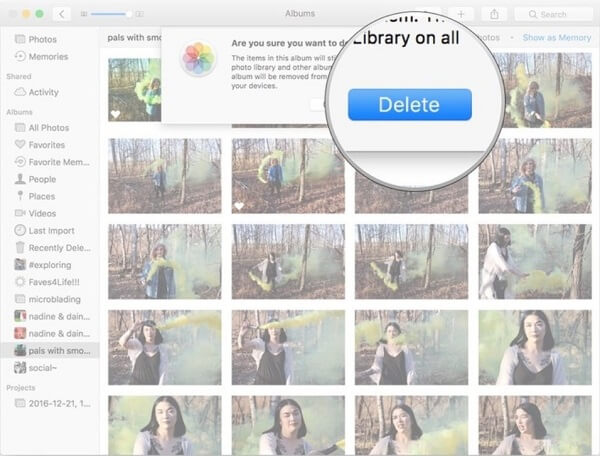
Passo 1. Execute o aplicativo Fotos do seu computador e encontre o álbum que você deseja excluir na barra de navegação à esquerda. Ou você pode criar um novo álbum e colocar todas as fotos indesejadas no álbum.
Passo 2. Clique com o botão direito no álbum e selecione Excluir álbum no menu de contexto ou pressione o Apagar botão no teclado depois de selecionar o álbum.
Passo 3. Quando solicitado, clique no Apagar botão para confirmar. Se você quiser pular a caixa de diálogo de confirmação, selecione o álbum e pressione o botão CMD + Apagar teclas ao mesmo tempo.
Observação: O aplicativo Fotos armazenará as fotos ou o álbum excluídos no Mac por 30 dias. Se você apagou acidentalmente fotos importantes, vá para o Recentemente excluído pasta no aplicativo Fotos, selecione as fotos e clique no Recuperar botão no canto superior direito. Então suas fotos voltarão para o local original. Por outro lado, se você clicar no Excluir [número] itens botão depois de selecionar as fotos no Recentemente excluído pasta, estas fotos serão apagadas no Mac permanentemente.
Lamentar a exclusão de fotos no Mac? Verifica SUA PARTICIPAÇÃO FAZ A DIFERENÇA para recuperar as fotos excluídas no Mac.
Parte 3. Excluir fotos em discos rígidos do Mac
A exclusão de imagens no Mac manualmente não é conveniente em alguns casos. Por exemplo, o aplicativo Fotos não consegue distinguir as fotos duplicadas ou grandes fotos. Portanto, você pode precisar de um aplicativo profissional de apagador de fotos para o seu computador Mac. Apeaksoft Mac Cleaner poderia satisfazer todas as suas necessidades.
- Digitalize discos rígidos inteiros para procurar fotos semelhantes ou duplicadas no Mac.
- Exclua fotos grandes ou duplicadas em computadores Mac com um único clique.
- Utilize tecnologia avançada para excluir fotos para evitar que outras pessoas espiem sua privacidade.
- Excluir outros dados, como mensagens, imessages, música, vídeos, etc. do Mac.
- Oferece extensas funcionalidades úteis, como monitorar o status da sua CPU, memória e disco.
- Disponível para todos os formatos de foto, incluindo PNG, JPG, GIF, RAW, etc.
Resumindo, o Mac Cleaner é a melhor maneira de excluir fotos no Mac em várias situações.
Como excluir fotos em discos rígidos do Mac
Passo 1. Instale o melhor eliminador de fotos para Mac
Faça o download e instale o Mac Cleaner no seu computador e inicie-o a partir da pasta Aplicativo quando quiser excluir algumas fotos indesejadas do seu disco rígido.

Passo 2. Procure por fotos indesejadas em seus discos rígidos
Excluir fotos grandes e antigas no Mac: vá para o Arquivos grandes e antigos guia da fita esquerda e clique no Escanear botão para começar a procurar fotos grandes.
Excluir imagens semelhantes no Mac: selecione o Localizador de imagens semelhante guia e clique no Escanear botão para começar a encontrar fotos semelhantes. Quando a digitalização estiver concluída, visualize-as e decida excluir as fotos desnecessárias.
Exclua fotos duplicadas no Mac: Localizador Duplicado ferramenta na barra lateral esquerda é capaz de digitalizar todas as fotos duplicadas no seu Mac. Então você pode excluí-los para liberar espaço.

Passo 3. Excluir fotos no Mac em um clique
Após a digitalização, marque as caixas ao lado das fotos indesejadas e pressione peixe de água doce botão para removê-los de seus discos rígidos. Além disso, você pode clicar no Rescan opção na parte inferior para executar uma verificação do disco rígido novamente. Isso pode descobrir mais fotos indesejadas no Mac.
Observação: Ao contrário do aplicativo Fotos, o Mac Cleaner removerá as fotos do seu disco rígido permanentemente quando você clicar no peixe de água doce botão. Para evitar a perda de dados, é melhor fazer um backup de suas fotos e excluí-las como desejar.

Conclusão
Com base no nosso compartilhamento acima, você deve entender como excluir fotos no Mac. A Apple introduziu uma biblioteca de fotos no Mac, o aplicativo Fotos. Dentro do aplicativo, você pode excluir uma ou algumas fotos manualmente. Além disso, você tem permissão para gerenciar fotos no álbum com o aplicativo Fotos, que é uma maneira rápida de excluir centenas de fotos de uma só vez. Infelizmente, o aplicativo Fotos não é perfeito e carece de alguns recursos, como descobrir fotos duplicadas ou grandes para exclusão. É por isso que recomendamos o Apeaksoft Mac Cleaner. Se você tiver mais dúvidas, por favor deixe suas mensagens abaixo.



 iPhone Data Recovery
iPhone Data Recovery Recuperação do Sistema iOS
Recuperação do Sistema iOS Backup e restauração de dados do iOS
Backup e restauração de dados do iOS gravador de tela iOS
gravador de tela iOS MobieTrans
MobieTrans transferência do iPhone
transferência do iPhone Borracha do iPhone
Borracha do iPhone Transferência do WhatsApp
Transferência do WhatsApp Desbloqueador iOS
Desbloqueador iOS Conversor HEIC gratuito
Conversor HEIC gratuito Trocador de localização do iPhone
Trocador de localização do iPhone Data Recovery Android
Data Recovery Android Extração de dados quebrados do Android
Extração de dados quebrados do Android Backup e restauração de dados do Android
Backup e restauração de dados do Android Transferência telefônica
Transferência telefônica Recuperação de dados
Recuperação de dados Blu-ray
Blu-ray Mac limpador
Mac limpador Criador de DVD
Criador de DVD PDF Converter Ultimate
PDF Converter Ultimate Windows Password Reset
Windows Password Reset Espelho do telefone
Espelho do telefone Video Converter Ultimate
Video Converter Ultimate editor de vídeo
editor de vídeo Screen Recorder
Screen Recorder PPT to Video Converter
PPT to Video Converter Slideshow Maker
Slideshow Maker Free Video Converter
Free Video Converter Gravador de tela grátis
Gravador de tela grátis Conversor HEIC gratuito
Conversor HEIC gratuito Compressor de vídeo grátis
Compressor de vídeo grátis Compressor de PDF grátis
Compressor de PDF grátis Free Audio Converter
Free Audio Converter Gravador de Áudio Gratuito
Gravador de Áudio Gratuito Free Video Joiner
Free Video Joiner Compressor de imagem grátis
Compressor de imagem grátis Apagador de fundo grátis
Apagador de fundo grátis Upscaler de imagem gratuito
Upscaler de imagem gratuito Removedor de marca d'água grátis
Removedor de marca d'água grátis Bloqueio de tela do iPhone
Bloqueio de tela do iPhone Puzzle Game Cube
Puzzle Game Cube





